Cách bật nhanh Chế độ làm mờ nền trong cuộc gọi FaceTime và WhatsApp
Chuyển đổi số - Ngày đăng : 11:36, 23/01/2022
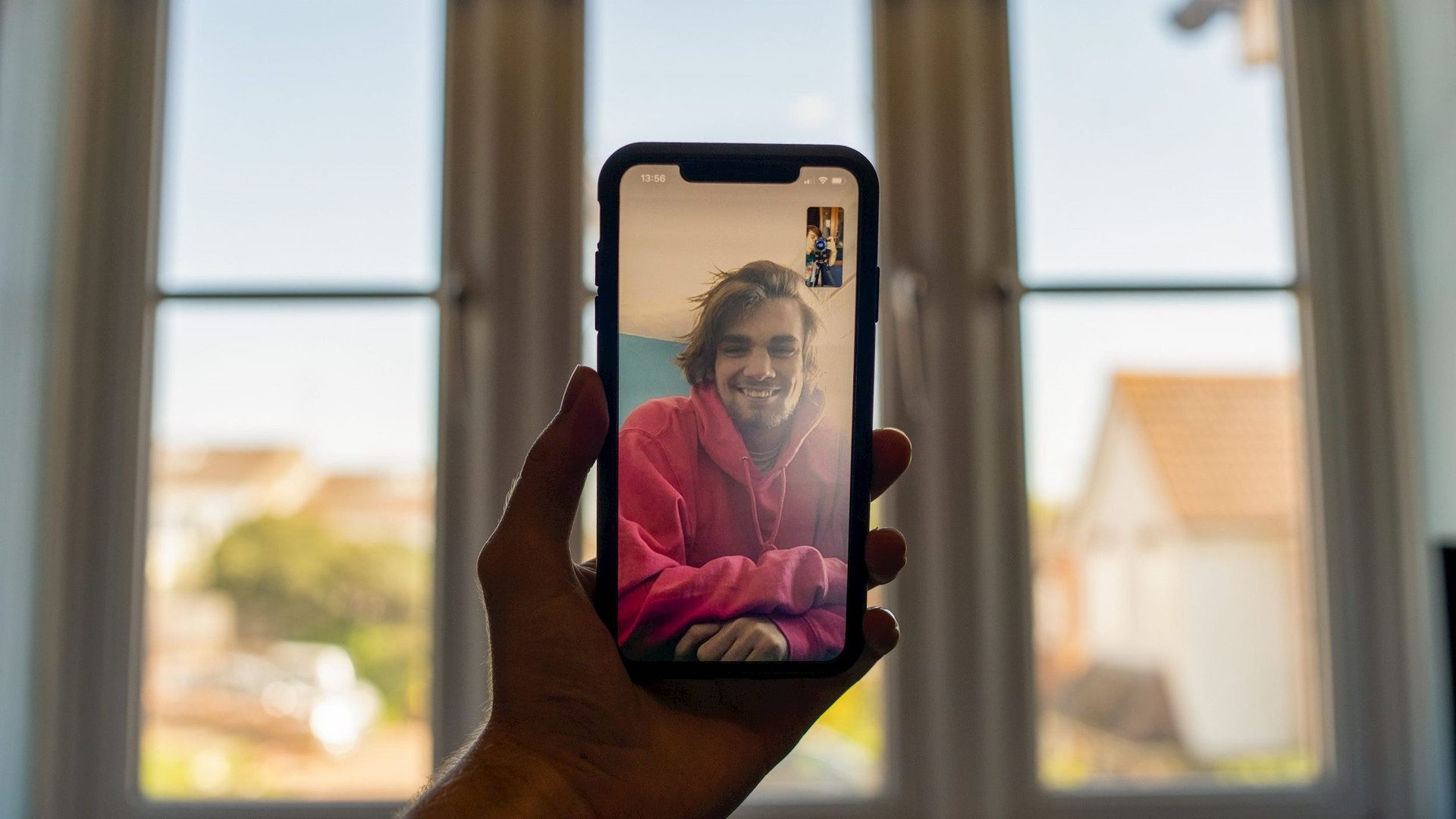
Apple đã ra mắt chế độ Chân dung (Portrait mode) làm mờ nền trong ảnh để tôn lên khuôn mặt của bạn nhằm tạo ra những bức ảnh chuyên nghiệp tuyệt vời vào năm 2016 khi phát hành iPhone 7 Plus. Với iOS 15, Apple mang lại chức năng tương tự cho tất cả các ứng dụng gọi điện video như WhatsApp và FaceTime trên iPhone.
Cách sử dụng Chế độ chân dung trong cuộc gọi video WhatsApp
Bước 1: Khởi chạy WhatsApp và bắt đầu cuộc gọi video với bất kỳ người nào.
Bước 2: Trong cuộc gọi video, vuốt xuống từ góc trên bên phải để hiển thị Control Center (Trung tâm điều khiển). Nếu bạn đang sử dụng iPhone có nút Home, hãy vuốt lên từ cạnh dưới của màn hình.
Bước 3: Bạn sẽ thấy một chỉ báo hiển thị WhatsApp đang truy cập máy ảnh. Nhấn vào menu Effects.
Bước 4: Chế độ chân dung (Portrait mode) sẽ bị tắt cho WhatsApp. Nhấn vào nó và bật Chế độ chân dung lên.
Vuốt lên và quay lại cuộc gọi video WhatsApp đang diễn ra. Bạn sẽ thấy chế độ chân dung đang hoạt động, nền sau lưng bạn sẽ được làm mờ đi.
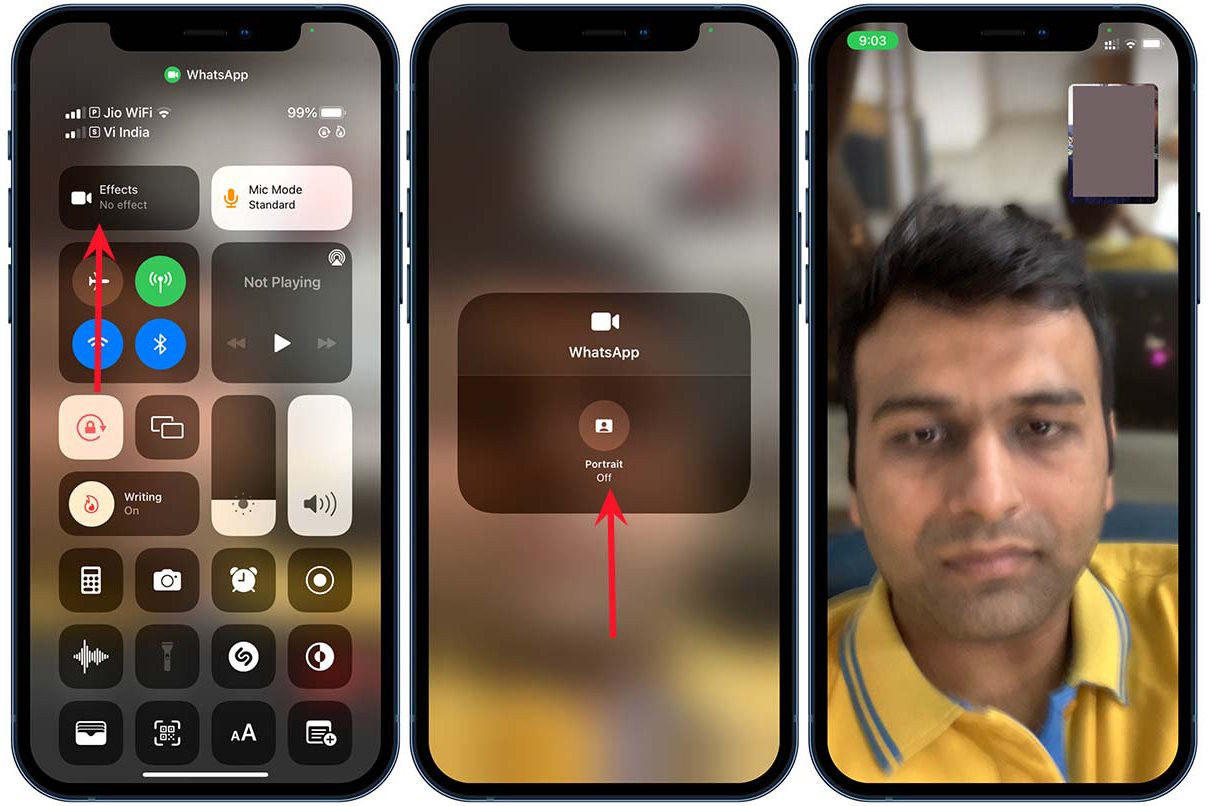
Để tắt Chế độ chân dung trong cuộc gọi WhatsApp, bạn có thể quay lại menu tương tự trên và tắt hiệu ứng đi.
Sử dụng Chế độ chân dung trong cuộc gọi video FaceTime
Bước 1: Mở FaceTime và bắt đầu cuộc gọi video với bất kỳ ai.
Bước 2: Nhấn vào bản xem trước của bạn và nó sẽ mở rộng menu.
Bước 3: Chạm vào biểu tượng Portrait mode ở góc trên bên trái và FaceTime sẽ làm mờ nền.
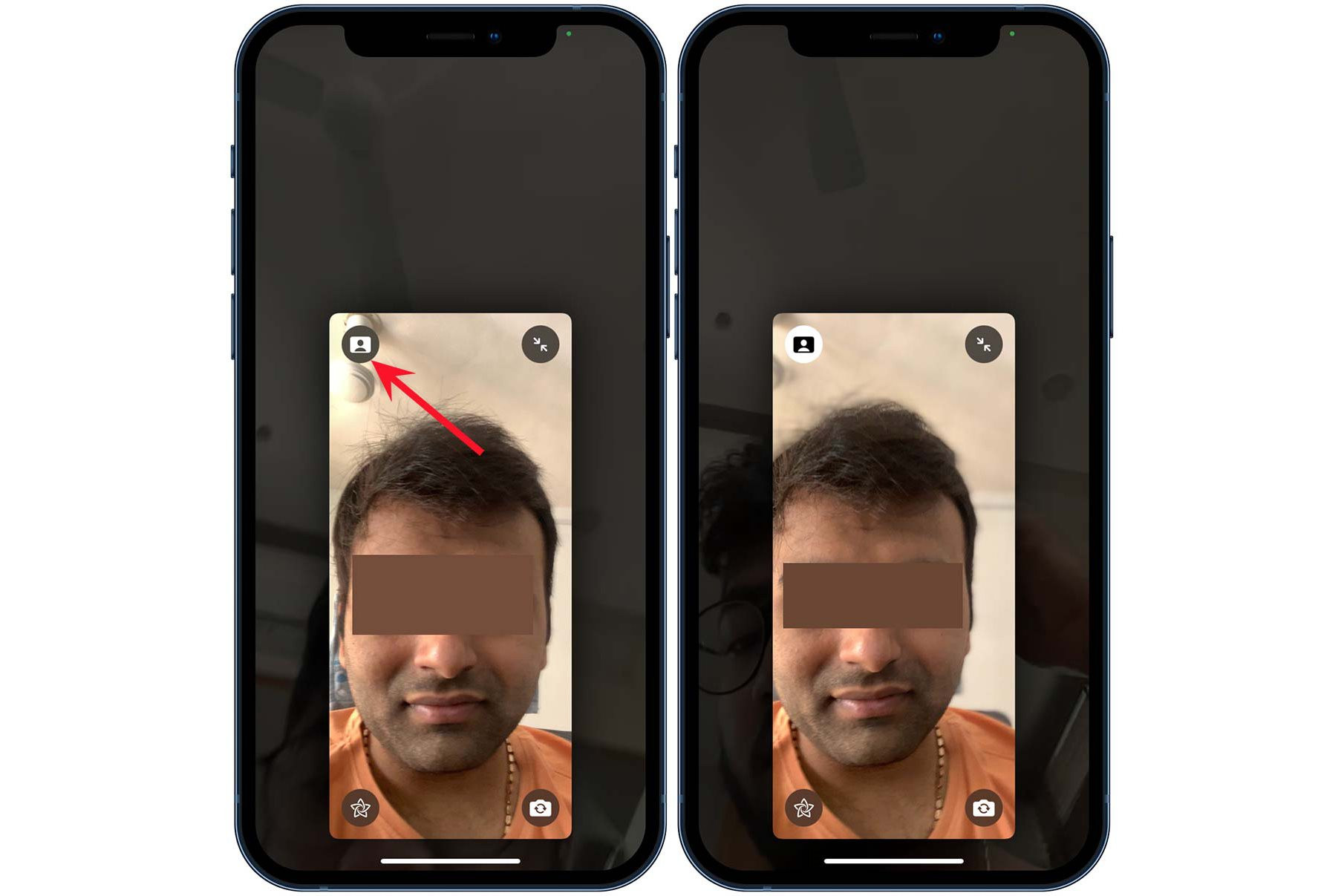
Trong thử nghiệm của chúng tôi, Chế độ chân dung hoạt động mà không gặp bất kỳ sự cố nào trong các cuộc gọi điện video FaceTime. Tuy nhiên, không giống như Zoom hoặc Google Meet, bạn không có tùy chọn để thay đổi ảnh nền ở đây.
